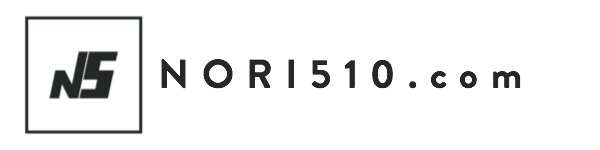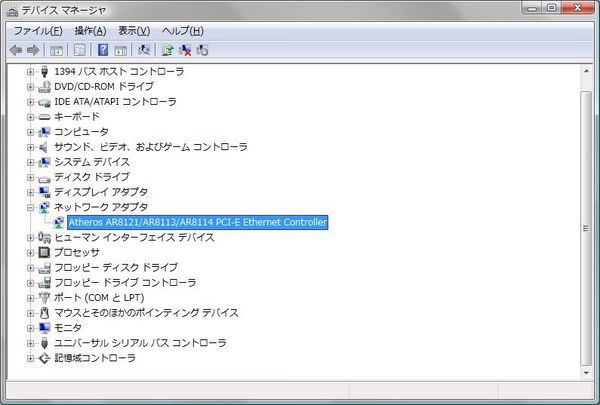iPhoneで外出先からPCを遠隔操作する為の手順
1.pcにvncサーバをインストールし常時立ち上げておく、起動時に自動で立ち上がるようにしておく
2.iphoneにvnc接続アプリをインストールし設定する
3.電源の切れているpcに接続する時の為にWol(マジックパケット)の設定をしておく(常時電源onなら必要なし)
4.vpn接続のために便利なダイナミックDNSサービスの登録
5.iphoneからpcにvpn接続するための設定をする
前回、「VNCで外出 先からiphoneで、自宅のpcを遠隔操作する」の続きです。
前回は、
1.pcにvncサーバをインストールし常時立ち上げておく、起動時に自動で立ち上がるようにしておく
2.iphoneにvnc接続アプリをインストールし設定する
を書きましたので、3から。
3.電源の切れているpcに接続する時の為にWol(マジックパケット)の設定をしておく(常時電源onなら必要なし)
環境はWINvistaHomePremiumです。ちなみに、wolは有線LANでないと使用できません。無線LANイーサネットコンバータ等使えばできるんでしょうが、試したことがないのでわかりません。
3-1デバイスマネージャからネットワークアダプタの設定

デバイスマネージャを開きネットワークアダプタのプロパティ画面へ
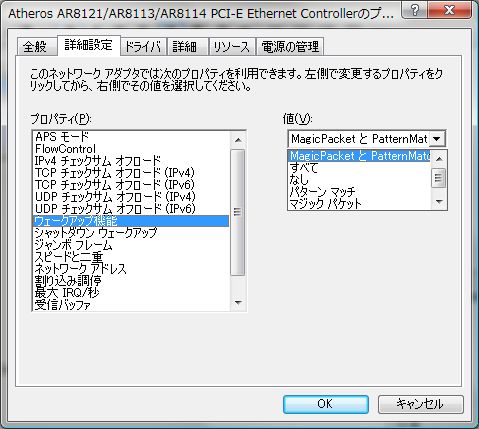
詳細設定のプロパティ「ウェークアップ機能」の値を「マジックパケットパターンマッチ」にし、OK。
機器等によって項目名は違うようなので注意して下さい。
3-2BIOSの設定
wolとは文字通りwake on lan、lanから電源を入れる事なので、
電源が切れている状態でもネットワークアダプタ(PCI)が待機し、
LANからマジックパケットが送られたときにパケットを受け取り、起動の動作をしなければいけません。
ですので、BIOSの設定では、項目も違うと思いますが、
PCIからpower onする設定や、power off時でもPCIを待機状態にしておく設定をします。
http://www.atmarkit.co.jp/fwin2k/win2ktips/715wol/wol.html
等を参考に設定してみてください。
BIOS設定画面のスクリーンキャプチャを撮る方法とかわからなかった
(デジカメで撮るとかしか方法ないのかな?)のでBIOSの設定については以上です、すいません。
3-3ルータからwolをする
iphone app で wolを行うものもありますが、BUFFALOのwzr-hp-g300nhは受け付けてくれないので、
ルータからwolをとばします。
iphoneから、ルータにアクセスし
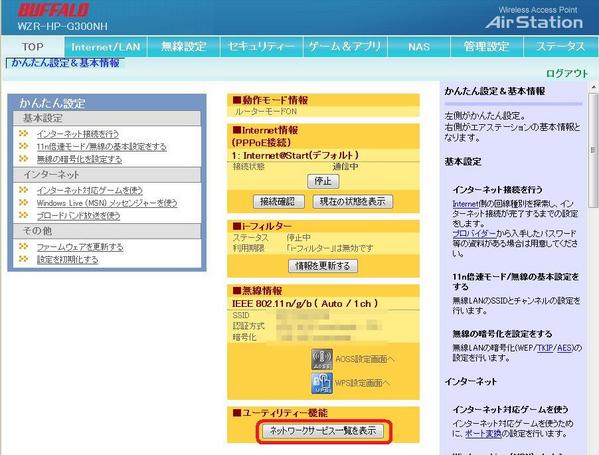
Top画面最下部にある、ユーティリティー機能??ネットワークサービス一覧を表示をクリックすると、localLan内の使用しているPC一覧が表示されます。
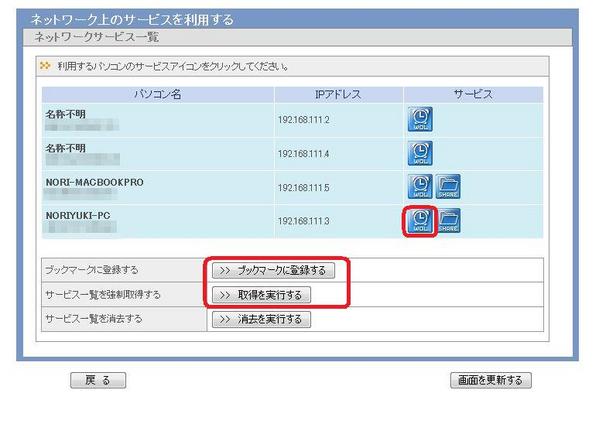
wolしたいPCが表示されていないときは、サービス一覧を強制取得する「>> 取得を実行する」をクリックしてください。
PCが表示されたら、サービスのWOLを押下するだけ。
これで、PCの電源が切れていても自動的に立ち上がるはずです。
この画面をブックマークしておくか、ホーム画面に追加しておくと便利で す。
ちなみに、外出時は、この後「5」で説明するVPN接続をONにしなければ使用できません。
そもそもルータに繋がらないですが。
4.ダイナミックDNSサービスの登録(無料)
ダイナミックDNSサービスで独自ドメインを取得して接続すると、
固定ipでなくても良い等、色々便利。(詳しくは割愛)
◆DynDNS
http://www.dyndns.com/で登録
リンクにとぶと以下の画面
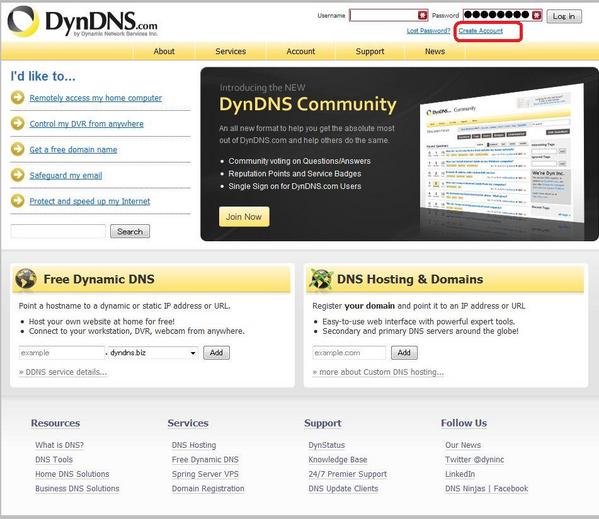
「Create Account」をクリック。
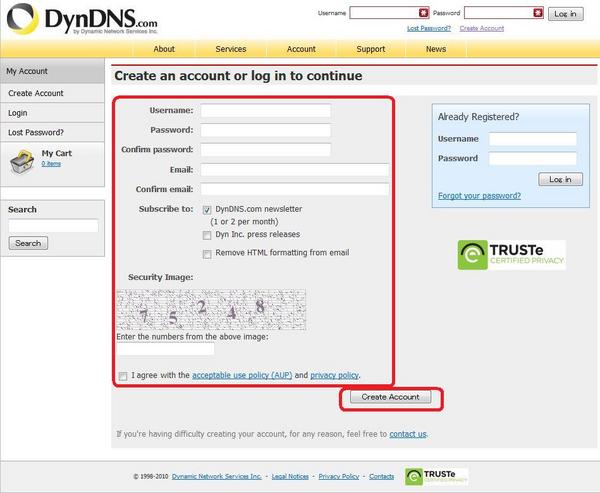
ユーザ名、パスワード、確認のパスワード、メールアドレス、確認のメールアドレス、「Subscribe to:」はメルマガ「Enter the…」は表記されている数字を入力、「I agree with….」チェックし、
「Create Account」をクリック
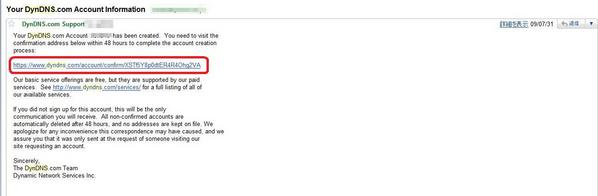
登録したメールアドレスにメールが届きます。
メールの赤枠のURLをクリックし、
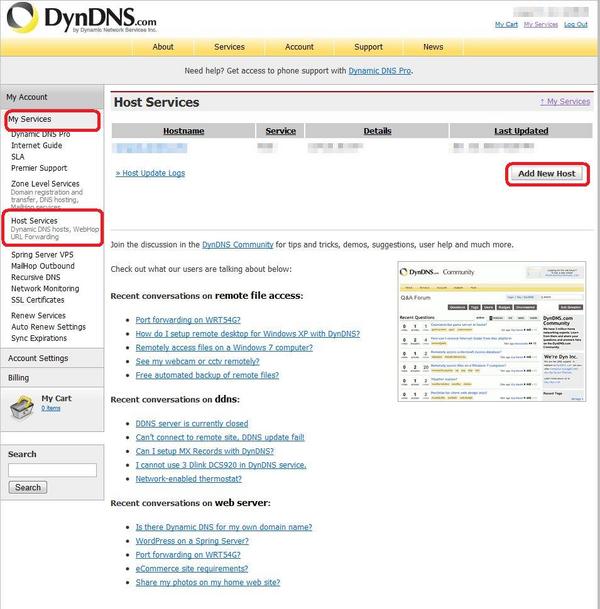
My Services のHost Services をクリックし、Add New Hostをクリック
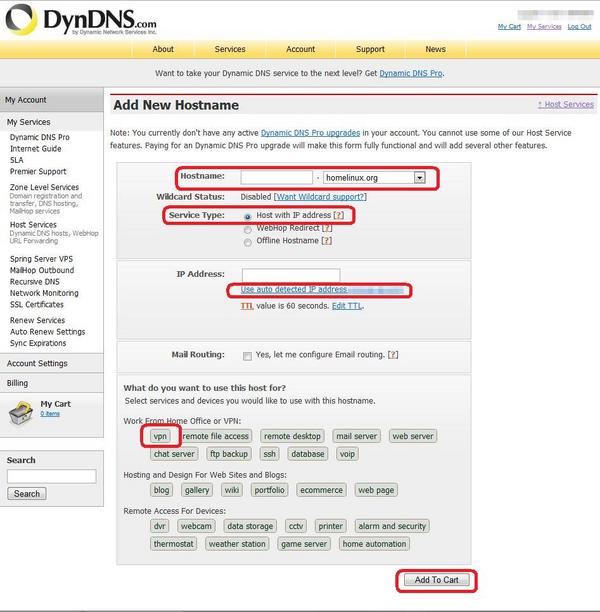
好きなHostnameを入力(ルータ、iphoneの設定にこのホスト名を使用します)、
IP Addressは、「Use auto….」をクリックし、自動入力。
work Form Home Office or VPNのvpnを選択
「Add To Cart」をクリック、次画面以降「NEXT」でOK。
4-2ルータの設定
続いて、ルータ の設定。
今回、使用したルータはBUFFALOのwzr-hp-g300nhです。
VPN、WOL、ダイナミックDNSに対応しているので
以前は結構敷居が高かったこれらの設定がとても簡単に出来るのでお勧めルータ。
ルータに接続し、Internet/LANをクリックし、DDNSをクリック。下記画面で

ダイナミックDNS機能:DynDNSを選択、
[4-1]でDynDNSに登録したユーザ名、パスワード、取得したホスト名を入力。
「IPアドレス更新周期」はデフォルトでOK。
「設定」をクリック。
状態が「更新成功」になれば完了
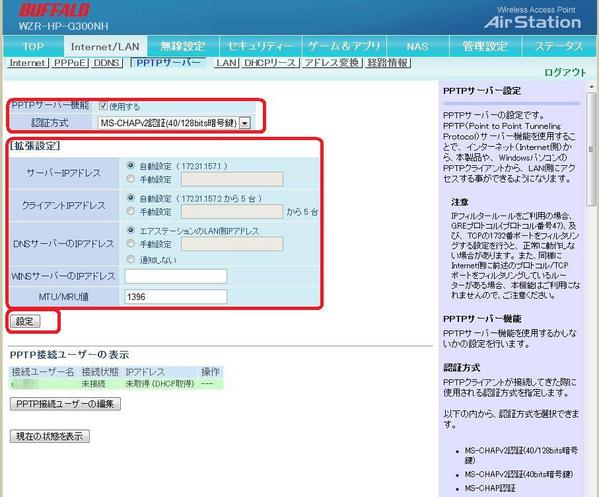
認証方式は、iPhone,対応の、「MS-CHAPv2認証(40/128bits暗号鍵)」。
その他は自動でOK。
設定をクリック。
以上でルータの設定完了
5.iphoneからpcに接続するための設定をする
iphoneの「設定」>「一般」>「ネットワーク」>「VPN」と選択し、「VPN 構成を追加」 を選択
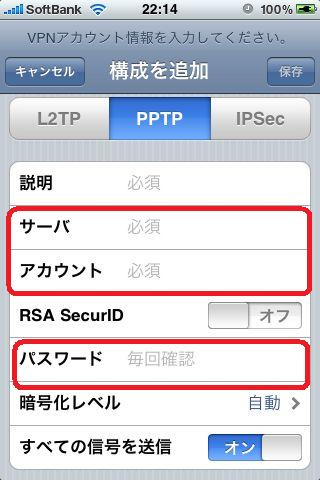
PPTPを選択し、
説明は接続の名前なのでお好みで入力、
サーバは、4-2でも入力したDynDNSのホスト名を入力
アカウントは、DynDNSに登録したユーザ名を入力
パスワードも、DynDNSに登録したパスワードを入力
ほかはデフォルトで保存したら完了です。
あとは、VPNをONにして
2.iphoneにvnc接続アプリをインストールし設定するで設定した
mocha vnc で接続すれば、外出先から自宅PCにアクセス出来るはずです。